WhatsApp zajmuje zbyt dużo miejsca w telefonie? Jak zwolnić miejsce
WhatsApp firmy Meta stał się ważnym środkiem komunikacji online. Jego system kontaktów oparty na numerach telefonów jest dobrym substytutem dla wiadomości tekstowych od operatora komórkowego, odkąd stał się popularny.
Można się zastanawiać, dlaczego WhatsApp wymaga tak dużej ilości przestrzeni dyskowej i czy istnieją jakieś rozwiązania pozwalające zmniejszyć jej ilość. Na szczęście istnieje kilka kroków, które można podjąć, aby zminimalizować przestrzeń zajmowaną przez WhatsApp na smartfonie.
Wyłącz automatyczne pobieranie
Po początkowej instalacji WhatsApp jest skonfigurowany do automatycznego pobierania treści multimedialnych podczas połączenia z Wi-Fi. Może to jednak powodować gromadzenie się danych na urządzeniu, szczególnie w przypadku uczestniczenia w obszernych rozmowach grupowych z udziałem wielu uczestników.
Aby zapewnić proaktywne środki bezpieczeństwa, należy rozważyć wyłączenie automatycznego pobierania jako środka zapobiegawczego. Aby wykonać tę czynność na urządzeniu iPhone, wykonaj następujące kroki:
Otwórz aplikację WhatsApp, przejdź do prawego dolnego rogu głównego interfejsu i wybierz “Ty” z dostępnych tam opcji.
Aby uzyskać dostęp do ustawień zarządzania pamięcią masową i danymi na urządzeniu, w tym funkcji automatycznego pobierania multimediów, przejdź do opcji “Pamięć masowa i dane” w menu głównym aplikacji ustawień urządzenia. Po przejściu do tej sekcji przewiń w dół, aż znajdziesz podtytuł “Automatyczne pobieranie multimediów”. Stamtąd możesz dokonać wszelkich niezbędnych zmian w automatycznym pobieraniu plików multimedialnych na swoje urządzenie.
Wybierz wiersz z opcji typu multimediów, dotykając ekranu lub wybierając “Nigdy”, jeśli chcesz, aby dostosować wrażenia użytkownika i określić ustawienia preferencji odtwarzania wideo w trybie ciemnym w aplikacji YouTube.
⭐ Opcjonalnie: Możesz wybrać tylko Wi-Fi dla dźwięku. 
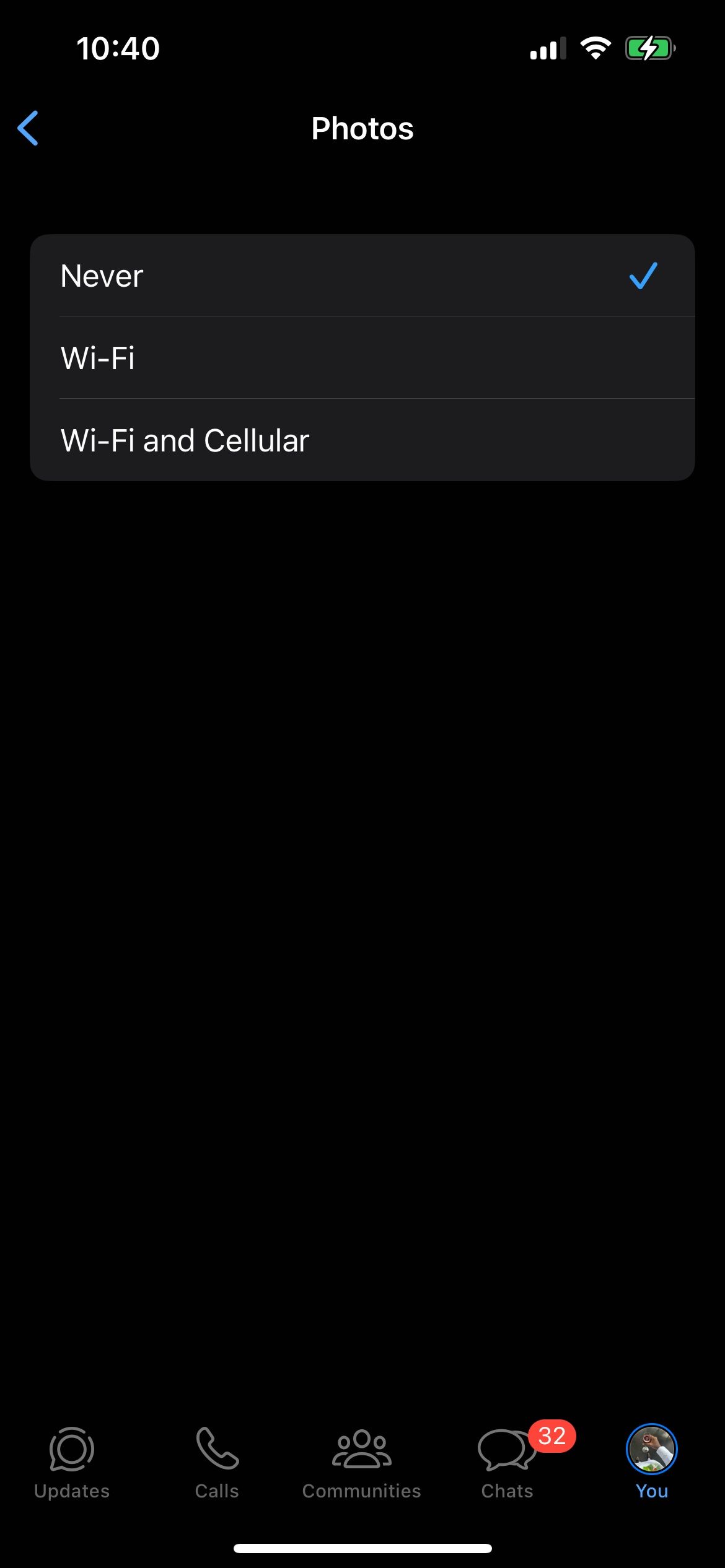
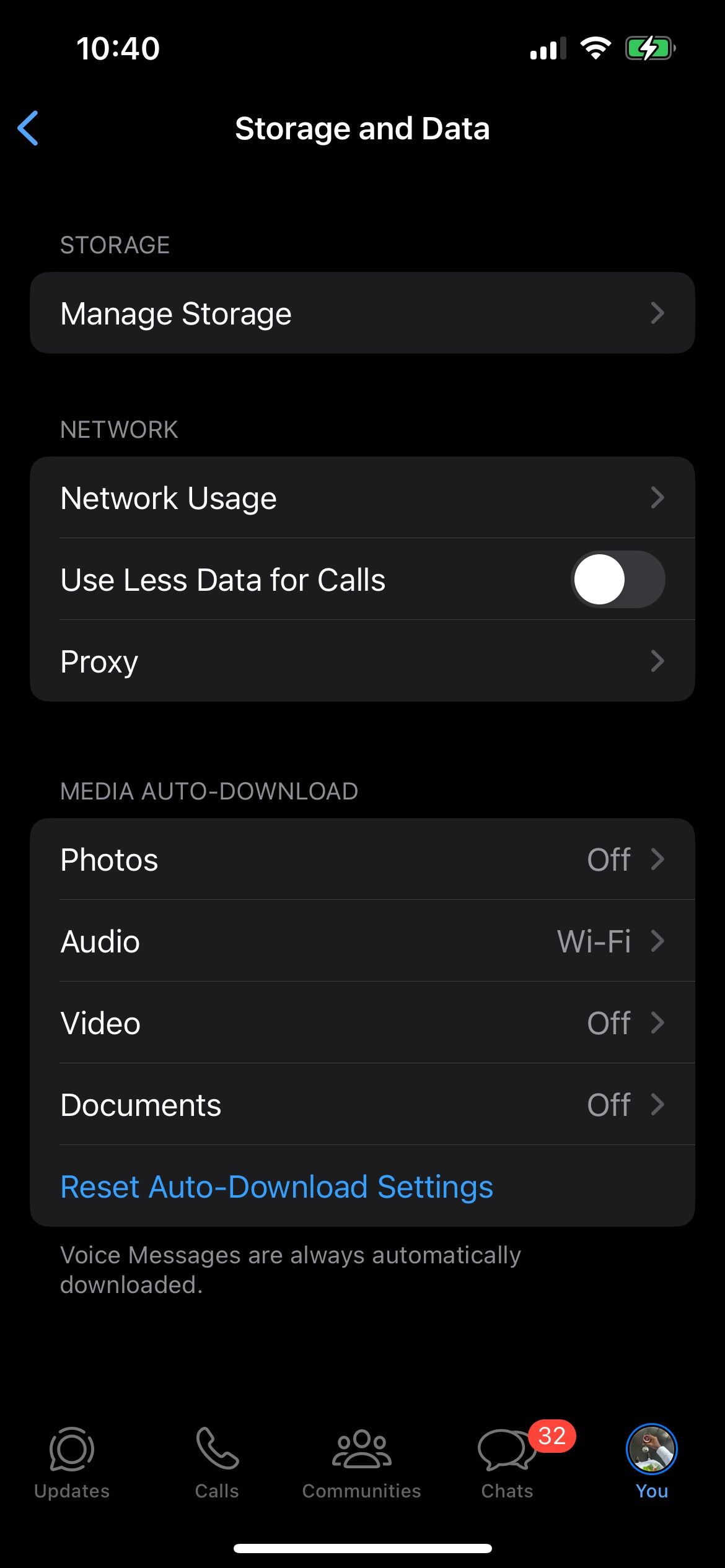 Zamknij
Zamknij
Aby wykonać tę czynność na urządzeniu z Androidem, postępuj zgodnie z
Odblokuj aplikację WhatsApp, a następnie przejdź do prawego górnego rogu interfejsu. Znajdziesz tam grupę trzech kolejnych kropek. Wybierz tę konkretną konfigurację kropek do dalszej nawigacji.
Wybierz “Ustawienia” z menu urządzenia, a następnie przejdź do opcji “Pamięć i dane” w menu ustawień. Przewiń w dół, aż znajdziesz sekcję “Automatyczne pobieranie multimediów”, w której możesz dostosować ustawienia automatycznego pobierania plików multimedialnych, takich jak zdjęcia i filmy.
Podczas korzystania z danych sieci komórkowej zaleca się wyłączenie wszystkich form treści multimedialnych w celu uzyskania optymalnej wydajności.
⭐ Dotknij Po połączeniu z Wi-Fi i wyłącz żądane typy multimediów. 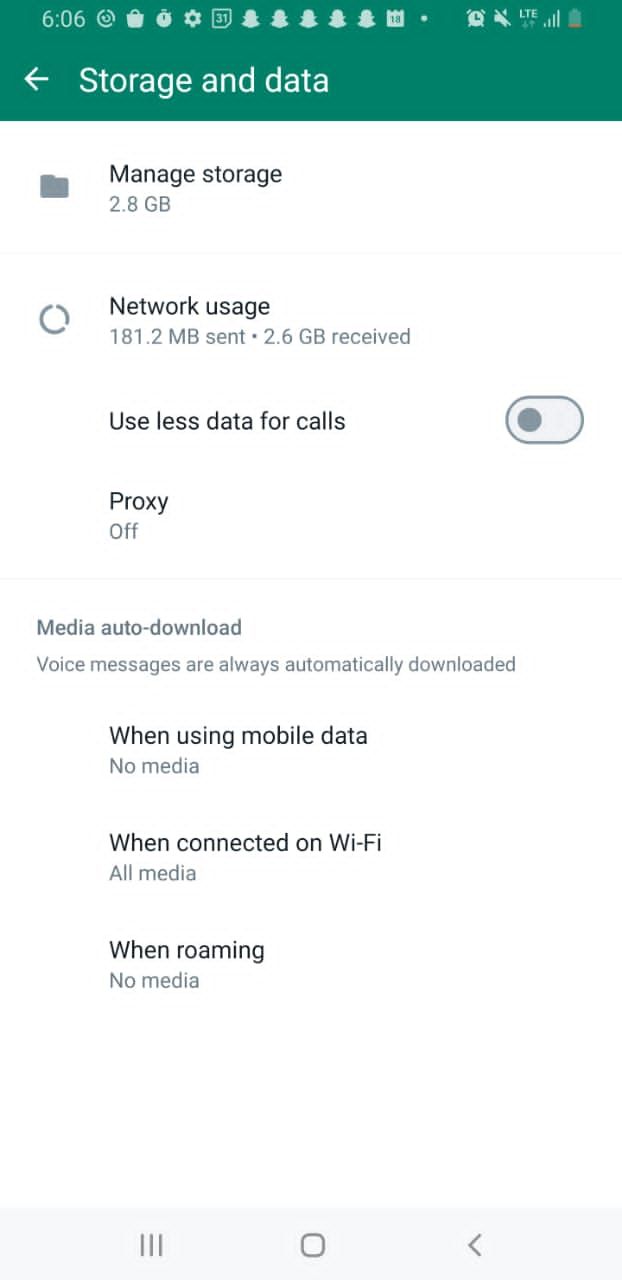
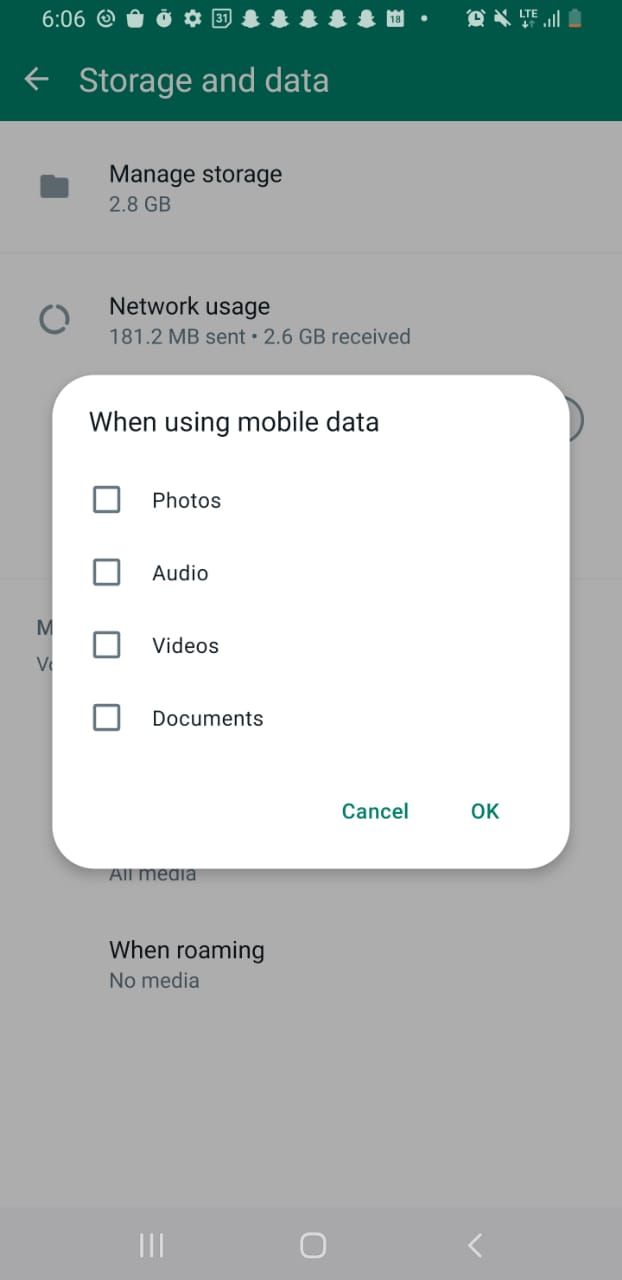 Zamknij
Zamknij
Jedna z kluczowych strategii zachowania informacji w WhatsApp polega na selektywnym określaniu, które konkretne treści mają zostać zapisane.
Usuwanie plików multimedialnych WhatsApp
Po dezaktywacji automatycznego pobierania, kolejnym krokiem jest zidentyfikowanie i usunięcie wszelkich treści multimedialnych, które nie są już potrzebne. Jeśli obrazy i filmy są przechowywane w galerii zdjęć urządzenia, można je usunąć bezpośrednio z tej lokalizacji. Jednak zarządzanie multimediami w samej aplikacji WhatsApp może okazać się bardziej efektywnym podejściem.
Aby zapobiec niezamierzonemu usunięciu cennych informacji, zaleca się utworzenie kopii zapasowej rozmów WhatsApp przed przystąpieniem do jakichkolwiek operacji usuwania danych. Na szczęście zapewniamy łatwy do naśladowania samouczek dotyczący przechowywania historii czatu WhatsApp na Dysku Google specjalnie zaprojektowanym dla urządzeń z systemem Android.
Aby uzyskać dostęp do Menedżera multimediów w WhatsApp, wykonaj następujące kroki:1. Otwórz aplikację i przejdź do menu Ustawienia, dotykając trzech poziomych linii znajdujących się w lewym dolnym rogu ekranu.2. Przewiń w dół, aż znajdziesz opcję “Media” i dotknij jej. Spowoduje to otwarcie strony Media Manager, na której można wyświetlić zużycie pamięci zarówno dla wiadomości, jak i plików multimedialnych.3. Aby sprawdzić, która aplikacja zużywa więcej miejsca, wystarczy przewinąć listę aplikacji i obserwować ich procentowe zużycie pamięci. W razie potrzeby można również sortować je na podstawie wykorzystania dysku lub nazwy aplikacji.4. Ponadto Media Manager umożliwia zmianę kolejności wątków czatu poprzez przeciąganie i upuszczanie ich w ramach tej samej kategorii konwersacji. Jednak przenoszenie wiadomości między różnymi kategoriami wymaga odinstalowania i ponownej instalacji
Aby zarządzać wykorzystaniem pamięci WhatsApp na swoim urządzeniu, musisz przejść do menu ustawień aplikacji, wybierając “Ustawienia” z głównego interfejsu. Stamtąd przewiń w dół, aż znajdziesz opcję “WhatsApp” i dotknij jej, aby wejść do ustawień aplikacji. Po wejściu do menu ustawień znajdź i wybierz podopcję oznaczoną “Pamięć i dane”, a następnie dotknij przycisku “Zarządzaj pamięcią” znajdującego się w tej sekcji.
Przejdź do sekcji “Przejrzyj i usuń elementy”, aby uzyskać dostęp do plików multimedialnych przekraczających rozmiar 5 megabajtów. W tym miejscu można wybrać i usunąć zawartość, która nie jest już potrzebna w projekcie.
⭐Powróć doZarządzaj przechowywaniem.
Zapoznaj się z sekcją “Czaty i kanały”, w której znajdziesz obszerną listę wszystkich konwersacji ułożonych w porządku malejącym według ich odpowiedniej pojemności.
⭐ Dotknij dowolnego z czatów, aby usunąć pliki multimedialne dla poszczególnych czatów. 
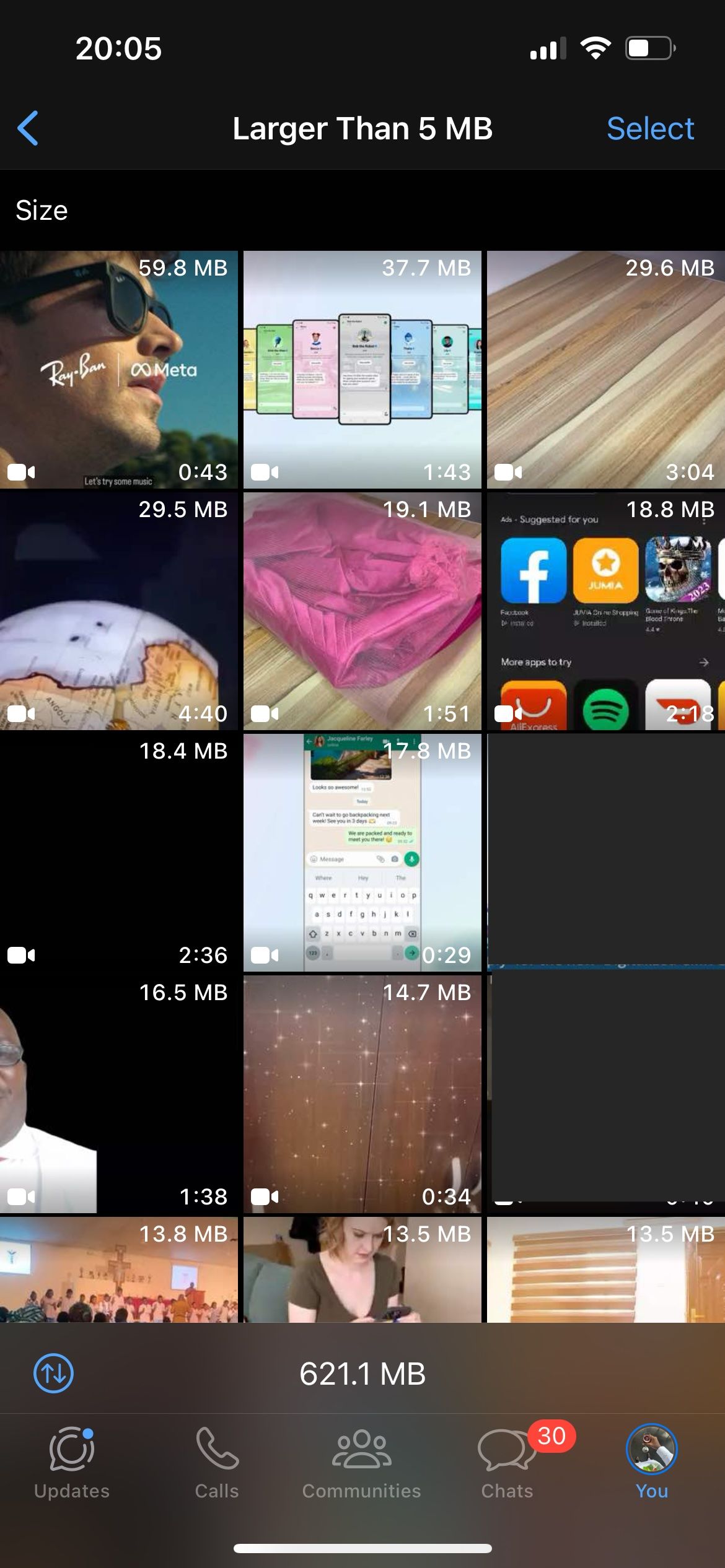
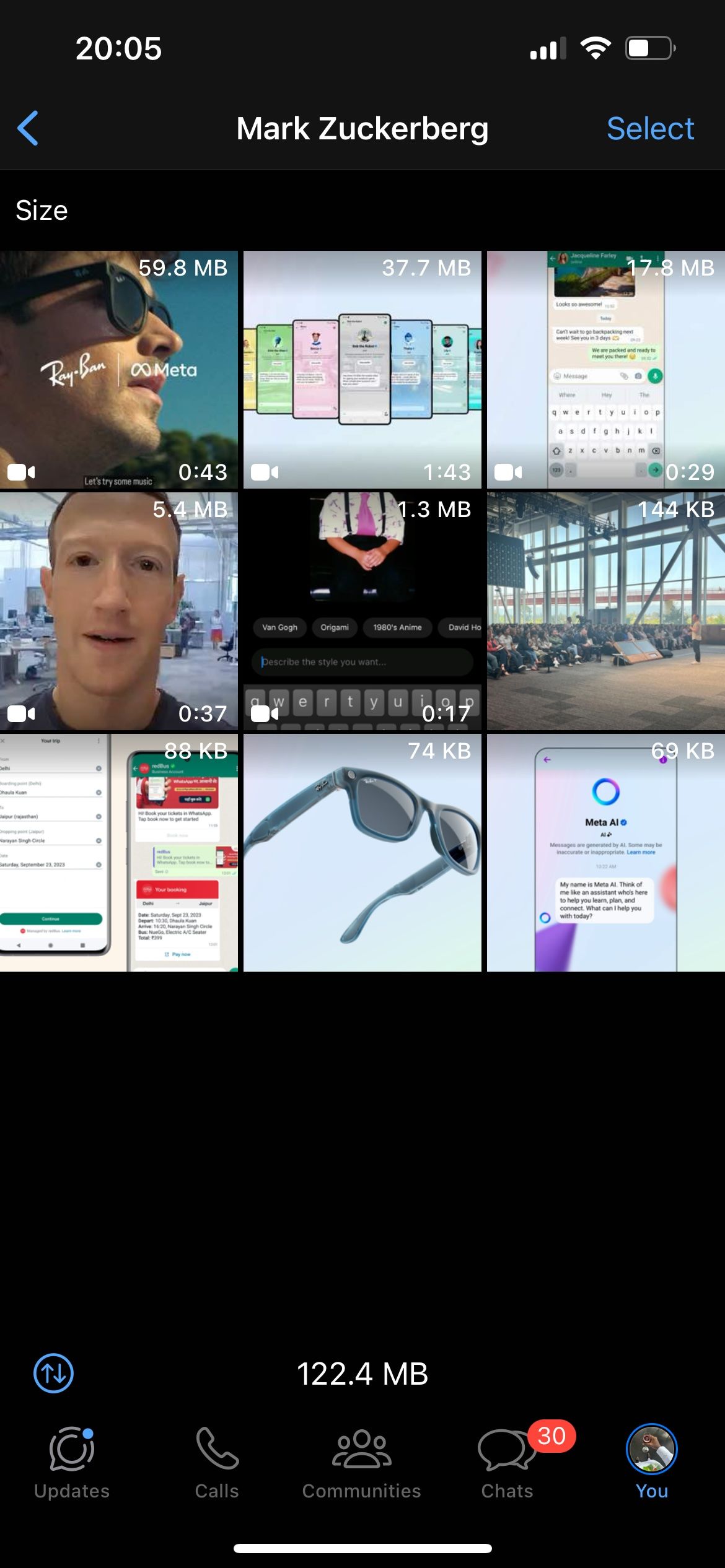 Zamknij
Zamknij
Spójność prezentacji strony “Zarządzaj pamięcią” na urządzeniach z systemem iOS i Android pozostaje niezmieniona, bez zauważalnych różnic w wyglądzie lub funkcjonalności między dwiema platformami.
Włącz znikające wiadomości
W 2020 roku Meta wprowadziła innowacyjną funkcję na swojej popularnej platformie komunikacyjnej WhatsApp, znaną jako “znikające wiadomości”. Funkcja ta umożliwia użytkownikom wyrażenie zgody na automatyczne usuwanie wysłanych wiadomości z czatu po określonym czasie. Ponadto użytkownicy mają możliwość selektywnego włączenia tej funkcji dla określonych rozmów lub zastosowania jej uniwersalnie we wszystkich interakcjach. Warto zauważyć, że chociaż głównym impulsem stojącym za tą funkcją może być zwiększenie prywatności użytkownika, może ona również służyć jako praktyczne rozwiązanie pozwalające zaoszczędzić miejsce w aplikacji.
Aby uzyskać dostęp do funkcji umożliwiającej znikanie wiadomości w aplikacji WhatsApp, należy przejść do sekcji “Zarządzaj pamięcią” znajdującej się pod menu “Ustawienia”. Można to osiągnąć, wybierając “Pamięć i dane” z opcji dostępnych na urządzeniu iPhone lub “Ustawienia”, a następnie “Pamięć i dane” na smartfonie z systemem Android.
Włącz funkcję znikających wiadomości, dotykając jej, a następnie włącz predefiniowany licznik czasu dla tych wiadomości w ustawieniu “Domyślny licznik czasu wiadomości”. Alternatywnie, jeśli wolisz mieć większą kontrolę nad tym, które konwersacje korzystają z tej funkcji, aktywuj opcję “Zastosuj timer do czatów”, aby dostosować wybór grup czatów, w których włączone są tymczasowe wiadomości.


 Zamknij
Zamknij
Od tego momentu wszelkie konwersacje rozpoczęte po aktywacji tej funkcji będą usuwane z naszych rejestrów w ustalonych odstępach czasu.
Przed rozpoczęciem korzystania z tej funkcji zaleca się zdobycie kompleksowej wiedzy na temat przejściowej charakterystyki wiadomości WhatsApp poprzez dogłębne zbadanie dostępnej literatury. Obejmuje to zapoznanie się zarówno z zaletami, jak i wadami związanymi z tą funkcjonalnością, a także rozpoznanie wszelkich nieodłącznych ograniczeń, które mogą być obecne.
Control Your WhatsApp Bloat
Aby złagodzić potencjalne okresowe ograniczenia pamięci WhatsApp, rozsądne byłoby przyjęcie proaktywnego podejścia do zarządzania jej wzrostem. Wiadomo, że wprowadzenie przez Meta obrazów o wysokiej rozdzielczości i treści wideo przyczynia się do zwiększonego zużycia pamięci w aplikacji. Aby uniknąć szaleńczego szukania elementów do usunięcia każdego miesiąca, warto rozważyć wdrożenie środków, które pomogą utrzymać rozsądny poziom wykorzystania danych w WhatsApp.